Hello!大家好呀,我是壹心。
来自湖南长沙,是一名设计爱好者(最喜欢PPT哈哈哈)
很高兴参加本次iSlide联合精进学苑、浩睿咨询主办的甲方乙方活动!
以下是我的赛事作品:
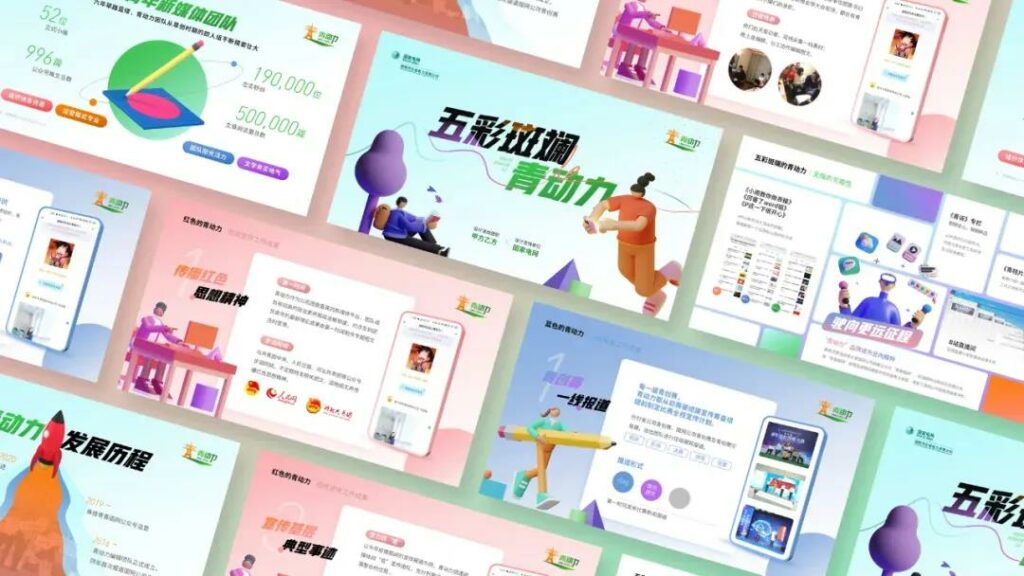
接下来,我给大家分享下关于这份PPT稿件,我的一些制作思路和心得,希望对大家有所启发。
本次的分享,主要分为五个板块:项目分析、风格确定、字体选择、逐页分析、思路技巧。
01、项目分析
青动力公号属于河北国家电网的新媒体平台和对外展现窗口,受众群主要以年轻人为主,编辑们也是充满活力和创新精神的青年团队。
因此,在整体PPT设计方向上要有创新一些,不能太过传统。
另外,因为要充满活力,所以PPT排版可大胆一点、色彩可丰富一点。
02、风格确定
对整体项目有了初步的认识之后,就开始确定制作风格。
关于PPT制作风格,我定了两个方向,一个是【新颖】,一个是【多彩】。
01、新颖
关于新颖,时下使用最流行的3D元素比较新颖。且这种风格本身具有“多彩”“活力”的性格,充满年轻,新奇的感觉。
如果辅以相关元素的配合,还能营造出创新、大胆潮流的氛围。这一点与青动力团队的理念很匹配,因此风格的方向便确定下来了。
比如下面这两张图:

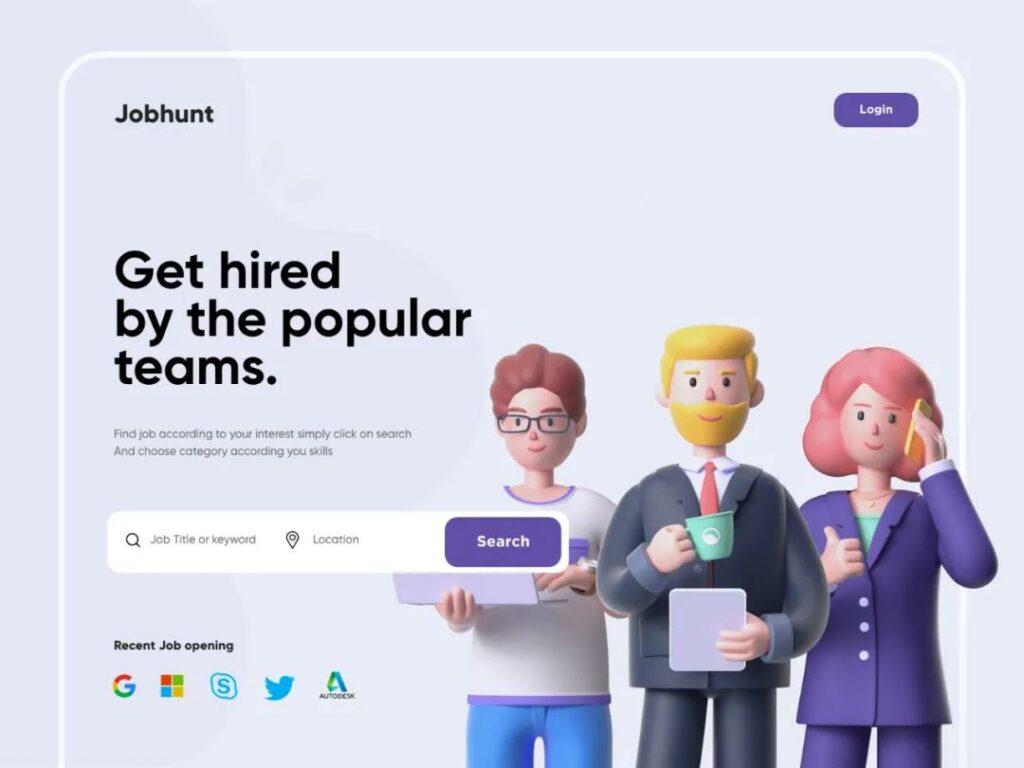
关于如何下载,推荐大家可以收藏这三个网站:
3D图标:https://www.iconshock.com/3d-icons/
3D小人:https://characterz.design/
几何模型:https://www.shapefest.com/#browse
02、多彩
关于颜色搭配有一种简单好用的办法,大家可以直接在色调基本符合的照片或优秀设计案例中提取。
这些图片一般在色彩使用、搭配上十分出色,“偷”一下这些大师的配色也能帮助我们日后的学习。 比如这次的色卡,就是我在behance上这组作品中搭配出来的。
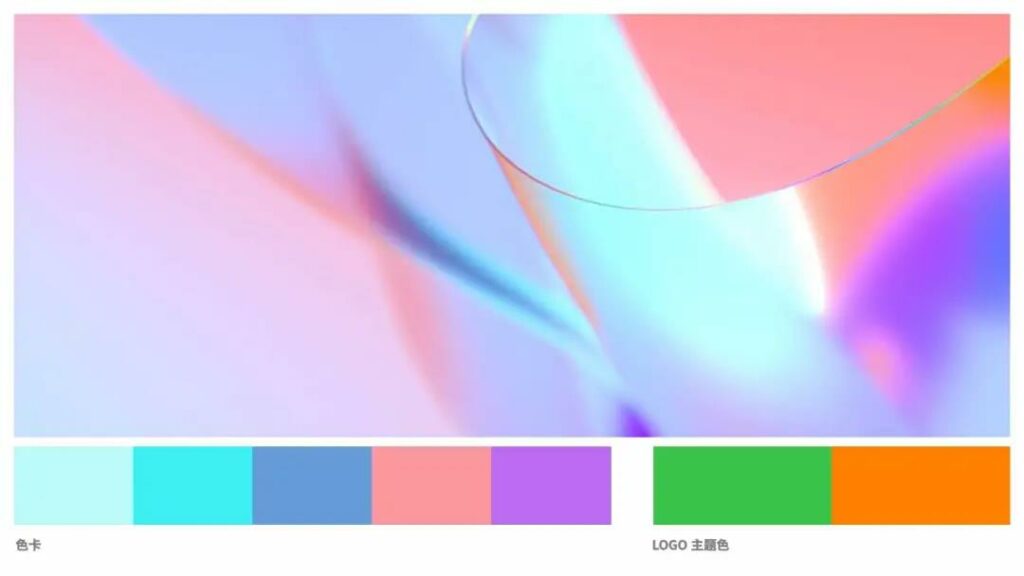
03、字体选择
字体的选择,第一可以留意企业Logo的设计风格。
一般可以根据LOGO的文字风格选择字体,大部分情况这种方式都不会错。
所以,我选择了和logo类似的“汉仪雅酷黑”,然后和正文字体“思源黑体”系列,搭配使用。

04、逐页分析
4-1、封面页

作品大家在前面也看到了,这里把3D的元素去掉,看一下文字上面是怎么处理的

制作思路:
1、标题文字错位排版
这是因为标题字数比较尴尬:做一行有些呆板,也不好体现“五彩斑斓”的意象;分成两行呢,又不太好断行,尤其是“的”字的处理。
2、“的”字的处理
为了让标题读起来自然一些,“的”字采用了飘带拼成了一个“de”拼音的形式处理,这样处理好处在于,消除了奇怪的断行外,也表现出了“灵动”、“积极活力”的感觉。
3、体现五彩斑斓
在文字上面叠加上了一些小的不规则色块,是为了避免文字黑色太深的沉闷感,同时体现五彩斑斓“多彩“的含义。
4、倾斜构图
标题整体倾斜,这样能更好的表现这种速度与活力的感觉。PPT文字内容排版好后,再加上合适的3D人物元素,稍微做一下调整来烘托氛围。PPT封面制作就完成了。
4-2、时间轴

时间轴的页面,参考了oppo watch的一张图片
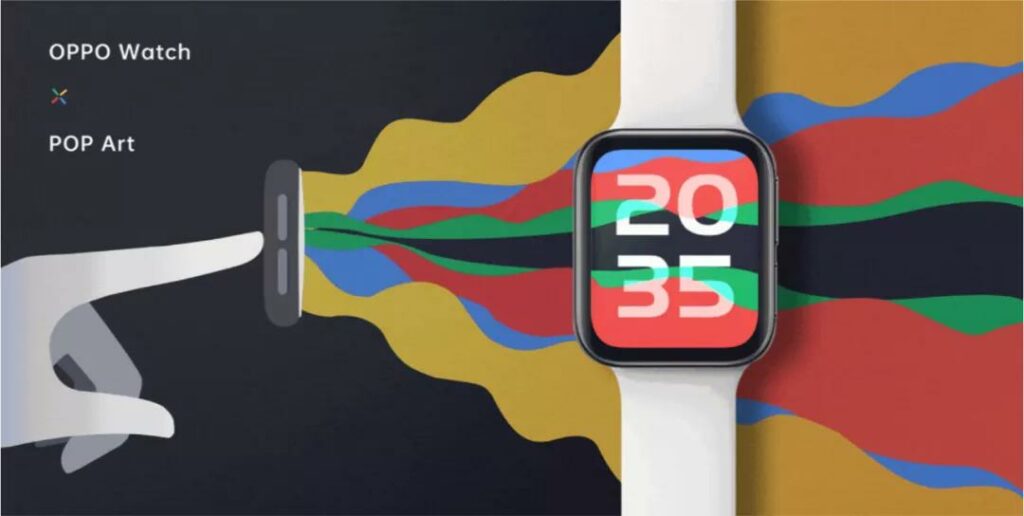
OPPO Watch(图片来自站酷)
制作思路:
为了表现一种高速发展的态势,我用到了“火箭”发射的形式,然后将描述文字在“烟雾“旁边摆好,表现”过往“发展也很恰当,发展历程页面这样也做好了。
4-3、团队介绍和成果
首先梳理文案
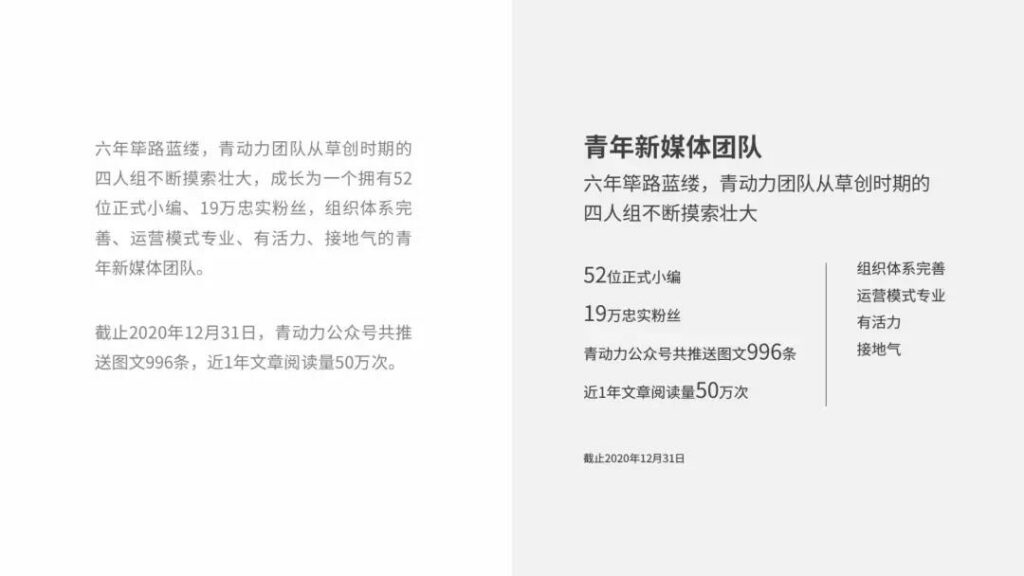
制作思路:
1、关于数字的部分,肯定是需要重点表现的,放大再说
2、PPT页面排版上面,为了表现灵动、自然。在很多地方做了“未对齐”的摆放,营造错落感,也有缓和数字长短不一造成凌乱的作用


4-4、工作成果


制作思路:
1、文字太多,图片应更加丰富
按经验来讲,成果页面应该是需要更多的图片来佐证说明的,使成果更加具有说服力。
所以最终考虑做分页处理:每一点分成单独一页。保证内容描述准确的同时,也能有更大的设计空间。
2、页与页之间具有的联系
“红色的青动力”、“蓝色的青动力”、“五彩斑斓的青动力”:明显能看出这是相同的层级,不同方面的成果。
这说明这些页面之间要做到有区分的同时,也要保持一定的“视觉统一”。
所以我用不同的背景颜色做出差别,整体上仍然能看出其中的“联系“。

3、其他小技巧
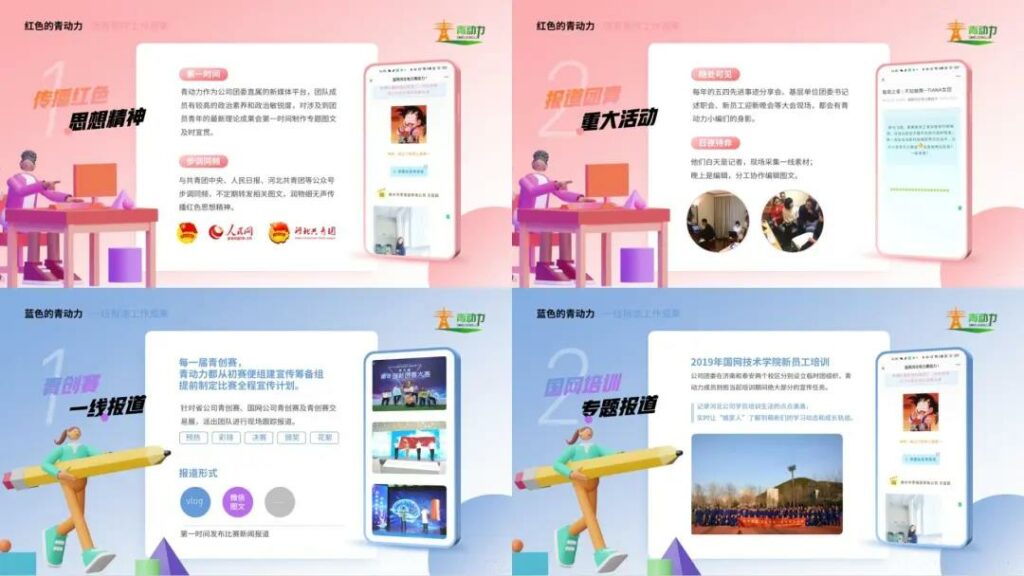
页面布局保持统一性:加强联系。
中间的白色色块来陈述主要成果,刚好也与3D小人呼应上来。
右边放上一个样机来承载图片(考虑用手机样机是因为提供的大多数图片是手机截图、即使后期增加图片的话也可以做动画效果)
4-5、最后一页
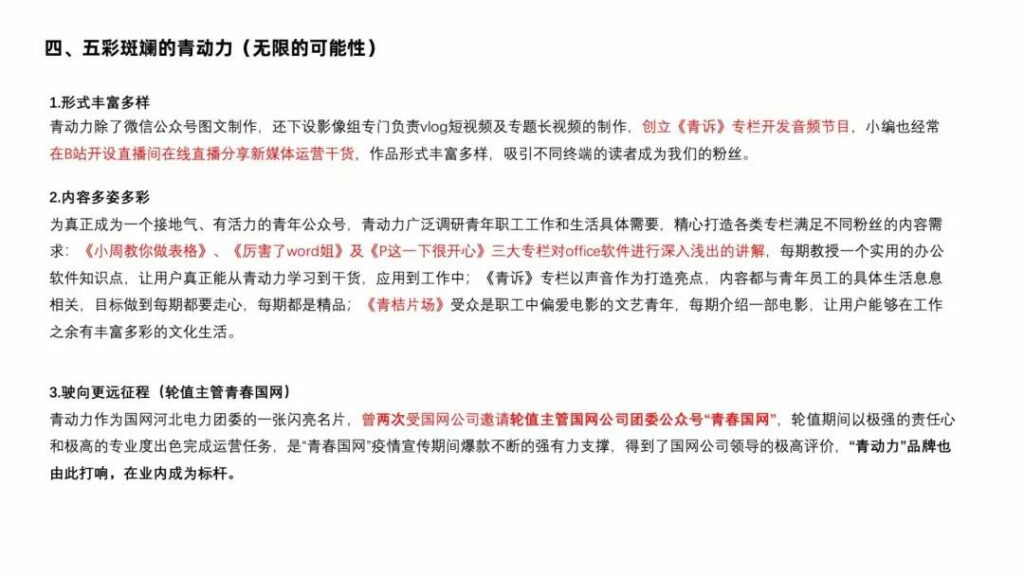
制作思路:
问题1:这页内容实在太多了……要么就删掉很多文字,对内容深度提炼,要么稍稍牺牲画面的设计感,怎么办呢?
问题2:怎样表现标题上“无限的可能性”, 和五彩斑斓的丰富多样呢?
问题3:在分析文案的时候,我发现,这里原稿虽然是分成了3点,但是并太像3个并列的结构。第一点是讲形式(文章、音频、视频),第二点是讲内容(office文章专栏、办公技巧、电影),第三点则是曾经取得的成就和认可。
第三点应该是最重要的,而前两者区分起来好像也没有很大的差别。
与其将形式和内容本身说不完的两点分的特别明显详细,不如就直接表现丰富多样的栏目,来表示它们的“无限”! 分析提炼文案后,就变成这样。

最后将不同的栏目放在合适的色块上,补充上相应的图片,这一页就完成了。
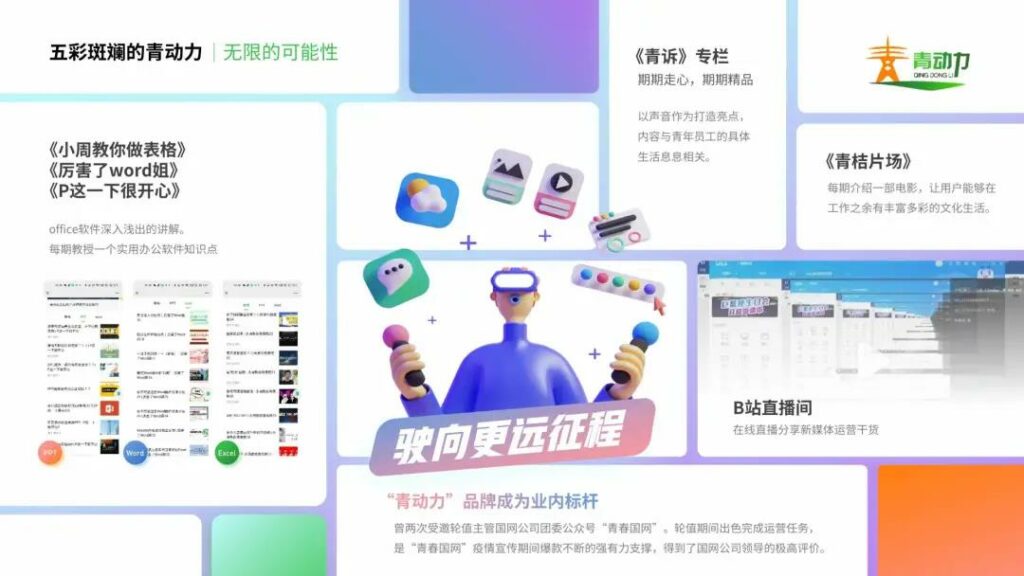
05、思路技巧
5-1、如何配色?
其实在 iSlide色彩库上预置的很多色卡都是非常好看的。
比如这次我的配色我发现在iSlide上就有十分类似的,可以直接取用,这些色卡在不知道如何配色时选用,都是不错的选择。

5-2、如何不受字体影响?
有时候,因为我用到了一些无法嵌入的特殊字体,导致不能直接给源文件甲方审核。为了让甲方能方便的看到效果,就需要做一下特别的处理,这里推荐大家2种办法:
第一种:导出全图PPT(iSlide插件——工具——导出)
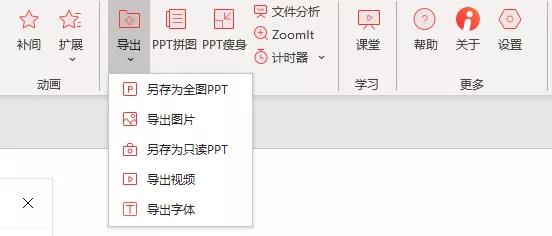
导出后PPT是以图片的形式呈现的,除了不可以编辑外,效果都是和原PPT制作效果一模一样的。
这样就不怕受字体和其他的限制了,一般进行初次汇报时候使用。
第二种:文字矢量化(iSlide插件——设计——设计工具——文字矢量化)

如果需要保证大部分文字的可编辑性,只处理特殊字体的话,则可以用islide设计工具的文字矢量化功能。
选中特殊文字文本框后,一键即可将文字转化为矢量形状,这时的文字仍然可以进行修改颜色、格式调整等操作~一般最终定稿交付的时候使用。
好了,关于我制作这份PPT稿件作品一些思路和方法,就分享到这里了,来看下整体效果吧。



 2022-09-05
2022-09-05 11462
11462